win10设置开启和关闭快速启动的方法
时间:2015-11-25作者:ujiaoshou
win10系统相对于win7系统来说,新增了许多功能。这也是为什么win10能吸引那多新用户的原因。今天小编要给大家推荐一个win10的功能是快速启动功能。这里主要跟大家分享win10设置开启和关闭快速启动的方法,有兴趣的小伙伴可以看看。
具体方法如下:
1、点击开始,选择“控制面板”项;
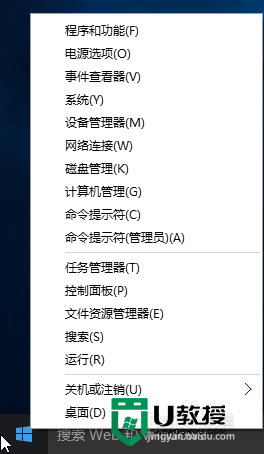
2、进入到控制面板后,选中“系统和安全”;

3、接着找到“电源选项”,然后选择“更改电源按钮的功能”项;
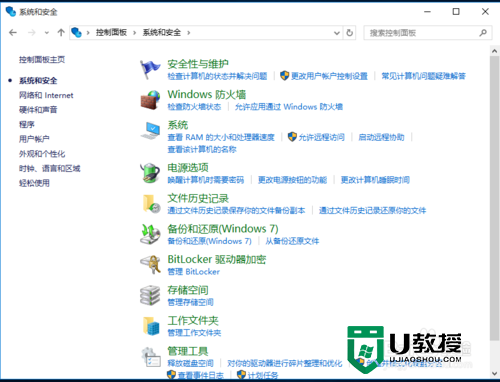
4、点击“更改当前不可用的设置”,将“启用快速启动”前面的框打勾表示开启此功能;
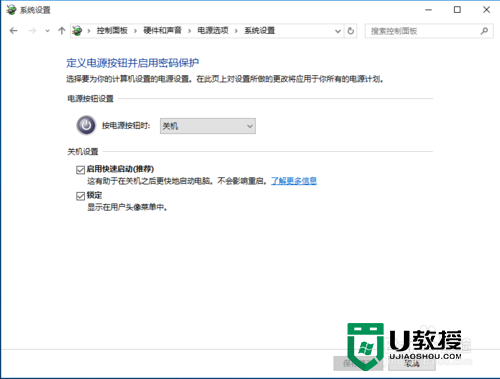
5、将“启用快速启动”前面的勾取消掉表示关闭此功能。
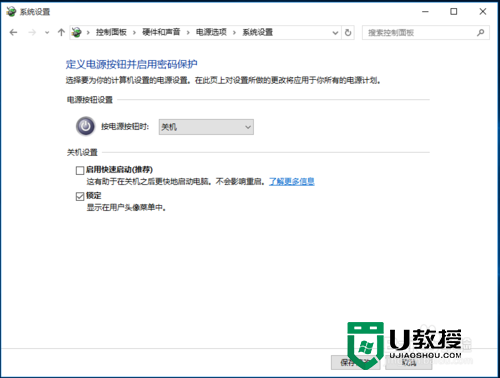
按照上述的步骤去设置就可以开启或者关闭快速启动了,有升级到win10系统的用户可以尝试该功能看看。欢迎大家收藏本站,小编每日为大家更新各种实用的电脑教程。





